TTEP.CN > 故障 >
如何用PS分层云彩滤镜制作闪电效果 PS分层云彩滤镜制作闪电效果
如何用PS分层云彩滤镜制作闪电效果 PS分层云彩滤镜制作闪电效果图解教程 我们的生活中越来越离不开电脑,但在使用电脑的过程中总会遇到各种各样的问题。TTEP致力于给电脑小白朋友们介绍一些简单常用问题的解决方法,这次给大家介绍的是PS分层云彩滤镜制作闪电效果图解教程。
一、打开原图,复制图层,按CTrl+L调出色阶,如图设置:

二、制造闪电,新建一个图层,执行滤镜——云彩——分层云彩,再按PS快捷键CTrl+L调出色阶,如图设置,按CTrl+I反相。
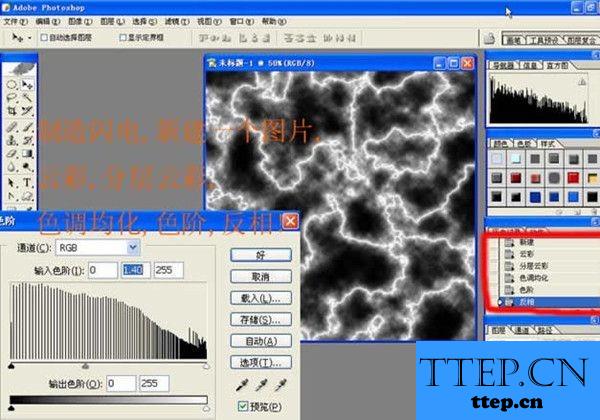
三、把闪电图层拖拉到原图,按按CTrl+T调整大小和位置。

四、在背景副本和图层1建立蒙板,用黑色画笔涂抹,注意随时改变不透时度,完成。

用PS分层云彩滤镜打造出来的闪电效果如下图所示:

以上就是为您介绍的PS分层云彩滤镜制作闪电效果图解教程,有兴趣的朋友可以试试以上方法,这些方法简单容易上手,希望对解决大家的问题有一定的帮助。
一、打开原图,复制图层,按CTrl+L调出色阶,如图设置:

二、制造闪电,新建一个图层,执行滤镜——云彩——分层云彩,再按PS快捷键CTrl+L调出色阶,如图设置,按CTrl+I反相。
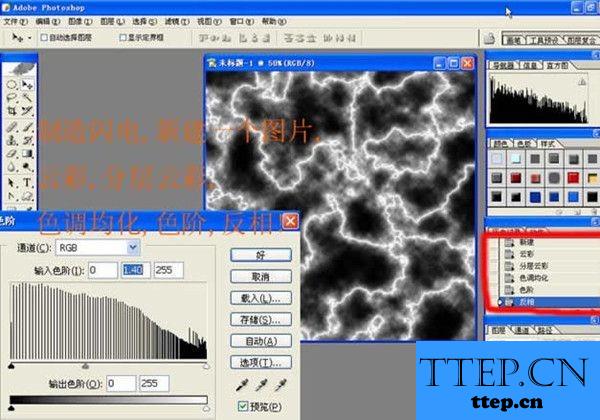
三、把闪电图层拖拉到原图,按按CTrl+T调整大小和位置。

四、在背景副本和图层1建立蒙板,用黑色画笔涂抹,注意随时改变不透时度,完成。

用PS分层云彩滤镜打造出来的闪电效果如下图所示:

以上就是为您介绍的PS分层云彩滤镜制作闪电效果图解教程,有兴趣的朋友可以试试以上方法,这些方法简单容易上手,希望对解决大家的问题有一定的帮助。
- 上一篇:?怎么利用PS制作花纹艺术文字效果 利用PS制作花纹艺术文字效果的
- 下一篇:没有了
- 最近发表
- 赞助商链接
